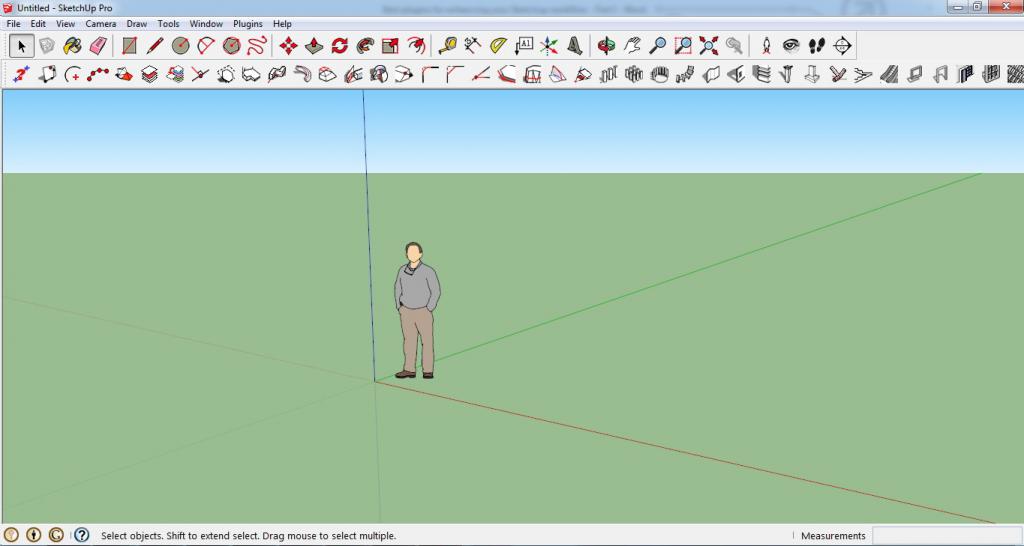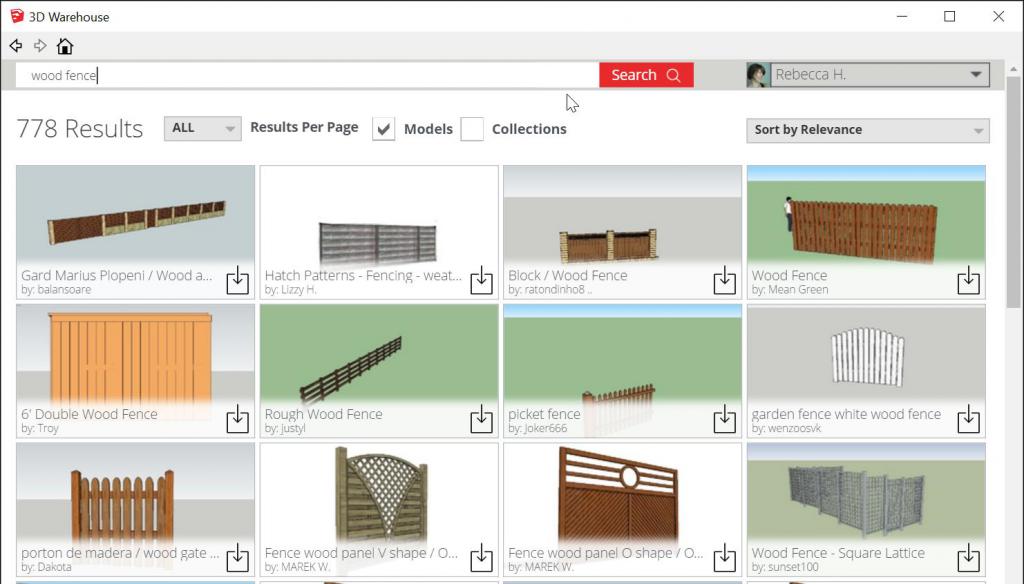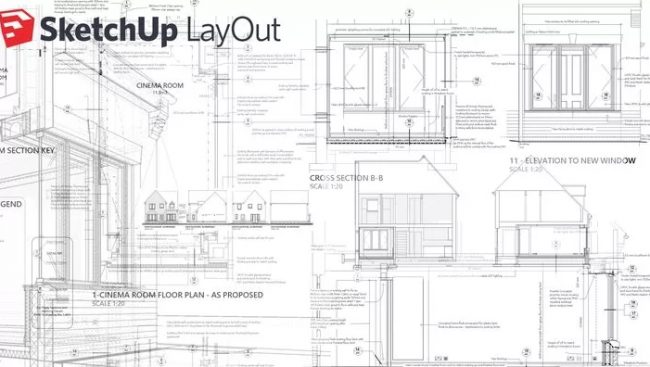Sketchup для чего используется
Sketchup для чего используется
Области применения Google SketchUp
Google рекомендует использовать свое приложения для создания 3D-моделей в следующих отраслях:
Архитектура
Google SketchUp применим на любой стадии проектирования зданий, от эскизов до подробных моделей. В отличие от большинства программ CAD, сильной стороной Google SketchUp является концептуальный дизайн, который позволяет программе угадывать ход мыслей архитекторов. Интерактивность 3D-моделей позволяет вращать модель в программе, выполнять разнообразные сечения и даже создавать анимации. Вместе с тем, Google SketchUp имеет традиционный интерфейс для программ CAD, что делает ее интуитивно понятной и легкой в использовании.
Дизайн
С помощью Google SketchUp вы можете эффективно разрабатывать дизайн помещений, от небольших комнат, до огромных торговых площадей. В качестве основы можно использовать двухмерные планы из других программ CAD, импортируя их напрямую в Google SketchUp в форматах DXF и DWG. Созданная по этим планам 3D-модель значительно облегчит пространственное понимание. Модели различных элементов дизайна, таких как столы, стулья и т.п. можно брать из доступного в сети архива 3D-моделей Google. Поддержка трехмерного теста позволяет моделировать различные вывески и рекламные стенды.
Топография
Представление вида вашей модели на местности Google SketchUp обеспечивает двумя способами. Первый – с помощью инструментов песочницы вы можете генерировать собственные ландшафты, создавая холмы, овраги, долины, дороги и тропинки. Второй способ предусматривает привязку вашей модели к реальной местности с помощью Google Earth. Одним нажатием кнопки в Google SketchUp вы можете на прямую импортировать спуниковое фото, 3D-местность или географические данные из Google Earth. Так же не следует забывать, что все так же доступен архив 3D-моделей Google, различные пространственные модели из которого (деревья, люди, транспортные средства) нам также могут пригодиться.
Проектирование
Возможность наглядного представления модели в 3D делает процесс проектирования прозрачным и убедительным. Это позволяет избавиться от ошибок в проекте при работе над ним различных групп проектировщиков. При проектировании сильными сторонами Google SketchUp являются:
Выполнение подрядных работ
Индустрия развлечений
Разработчики компьютерных игр могут использовать Google SketchUp для быстрого визуального представления своих идей. Возможность взаимодействовать с моделью «от первого лица», позволяет визуально оценить созданные миры со стороны игрока, а наличие архива 3D-моделей Google быстро наполнить созданный мир 3D-элементами.
Для сферы кино и телеиндустрии сильными сторонами Google SketchUp является возможность быстрого создания анимации и декораций, 3D-моделей на основании фотографий и контекстных данных из Google Earth. Интересной возможностью является функция создания визуализации моделей с помощью стилей представления, создающих эффект рисования от руки.
Программа для моделирования SketchUp: модели, описание, особенности и отзывы
Существуют различные программы для моделирования дизайна интерьера. И те, кто желает только начать заниматься моделированием, часто сталкиваются с проблемой выбора. Какой же программе отдать предпочтение? Что лучше? С чего начать? В этой статье будет рассмотрен Google SketchUp, его особенности, преимущества и недостатки, а также возможность использования 3D моделей для SketchUp.
Что такое Google SketchUp
Google SketchUp – это бесплатная программа для 3D-моделирования интерьеров.
Она достаточно простая в использовании, поэтому ее легко освоить. Также несомненным ее плюсом является то, что она не требует очень высоких характеристик компьютера. Не обязательно иметь моноблок от Apple, или какое-нибудь другое достаточно мощное устройство. Однако стоит помнить, что ноутбук, который создан исключительно для работы с офисными программами и Интернетом также вряд ли подойдет. Создаваемая модель может получиться тяжелой. А процесс рендеринга требует достаточно большого количества ресурсов, это тоже стоит учитывать. Поэтому дорогая и мощная техника не обязательна, но будет огромным плюсом.
Описание Google SketchUp
С чего начинается работа в Google SketchUp? Сначала нужно задать параметры, согласно которым будет выполняться работа, выбрать необходимые измерения и т. п. (обычно все делается в миллиметрах). Затем появляется рабочее пространство и панель инструментов. Можно добавлять инструменты, убирать их, перемещать лотки, убирать и показывать оси, выбирать вид граней.
Основные инструменты – линия, прямоугольник, различные виды дуги, перемещение, масштабирование, вдавить-вытянуть, ведение и т. д. Работу стоит начать с освоения этого минимума. С помощью данных инструментов можно создавать в SketchUp модели.
Особенности программы
Чем отличается данная программа и 3д модели SketchUp от других? Прежде всего, простотой использования. После начала работы легко понять, по какому принципу создаются в SketchUp модели. Все, с чем приходится работать – геометрические фигуры, плоскости. Сначала сложно поверить, что с их помощью можно создать интерьер. Но это действительно так. К тому же, оперируя инструментами, перечисленными выше, очень легко придумывать «на ходу».
Самостоятельное создание моделей
Как стало ясно из предыдущего пункта, заниматься созданием моделей в Google SketchUp достаточно просто и удобно. И это можно сделать несколькими способами. Один из них – проработать модели самостоятельно. Для этого необходимо освоить инструменты. Это достаточно увлекательный процесс. Инструментов в SketchUp не так уж много, и все их функции достаточно очевидны уже из их названия. Поэтому стоит потренироваться некоторое время и можно приступать.
Хорошо, если есть четкое представление, какой результат хочется получить. На основе линий и простых фигур можно создать достаточно реалистичную модель. Также можно поработать с цветом и текстурой. Есть возможность создавать свои текстуры, скачивая подходящие изображения. Например, это здорово помогает, когда в SketchUp у модели должна присутствовать текстура древесины, камня и т. п. Все, что нужно – найти подходящую картинку и загрузить в программу, применив к определенной модели.
Еще один плюс при самостоятельном моделировании заключается в том, что можно контролировать точность всех измерений в ходе всего процесса. При самостоятельной работе с моделями SketchUp будет полезно освоить группирование объектов. Это значительно облегчит работу. Объекты, находящиеся в группе, как бы отделяются от всех остальных. Их нельзя задеть или случайно изменить, не заходя в режим редактирования группы. Стоит изучить особенности работы с компонентами. Это поможет, когда придется проектировать несколько симметричных деталей. Например, одинаковые фасады кухонных шкафов, ножки стола и т. п.
SketchUp: библиотека моделей
Очень часто возникает такая ситуация, когда нет необходимости использовать какую-то уникальную модель мебели. Например, нужен обычный стандартный шкаф из «ИКЕА». Безусловно, очень многим людям приходила в голову эта очевидная мысль. И, конечно, нашлись те, кто спроектировал стандартные и самые распространенные модели мебели. И такие модели можно просто скачать и добавить уже готовые в свой дизайн проект.
Для этого во вкладке «Окно» нужно найти 3D Warehouse.
Это своего рода библиотека моделей. Здесь можно найти огромное множество уже готовых предметов интерьера, начиная с дивана, и заканчивая шторами. В этой библиотеке очень много типов мебели из «ИКЕА». Это крайне удобно, если нужно составить бюджетный и лаконичный дизайн проекта. Также в библиотеке можно найти очень много моделей популярных дизайнерских предметов. Например, светильники из готовых шаблонов одно время очень часто мелькали на фотографиях с современными интерьерами.
Нечто подобное можно найти в библиотеке моделей.
Поиск осуществляется по ключевым словам. Очень полезно будет использовать запросы на английском языке. Они дают большее количество результатов. Некоторые сайты производителей мебели рядом с конкретным товаром порой размещают ссылку на скачивание 3D-модели. На это стоит обращать внимание и можно использовать.
Минусы
Конечно, помимо всех перечисленных плюсов, данная программа имеет и свои минусы. Это естественно, но их стоит упомянуть. В SketchUp достаточно ограничены возможности моделирования сложных поверхностей. Детализация заметно утяжеляет модели SketchUp. Также в этом редакторе ограничены возможности достоверной визуализации теней. Но для некоторых этой деталью можно пренебречь.
Могут возникнуть сложности с передачей особенностей текстур, особенно у сложных моделей. И, конечно, нельзя не упомянуть рендеринг. Более сложные и профессиональные программы делают итоговый результат максимально реалистичным. Дизайн проекта напоминает фотографию, настолько хорошо передаются текстуры, учтены возможности освещения. Но для рендеринга в SketchUp это не характерно. Конечно, можно тщательно проработать модель, сгладить некую угловатость, но в итоге все равно не будет этого эффекта фотографии. Модели сохраняют некое сходство нарисованным эскизом. Однако кому-то это может даже больше нравиться.
Отзывы
В большинстве своем отзывы о работе в SketchUp у пользователей положительные. Простота моделирования многим приходится по душе. Стоит только раз попробовать поработать в этой программе и понять, о чем речь. Даже удивительно, что при таком небольшом наборе инструментов можно создавать подробные модели. Но с другой стороны, пользователи также отмечают, что непросто работать со сложными формами, а возможности рендеринга весьма ограничены. Хотя, во многих случаях эти минусы совершенно незначительны. И в официальных сообществах можно увидеть больше примеров качественных работ.
Программа Google Sketchup
Многие считают, что создание трёхмерных моделей – это прерогатива профессионалов. Но 3Д-моделирование вполне может освоить рядовой пользователь. Благо сегодня есть масса инструментов начального уровня. Один из таких Гугл Скетч Ап.
Что такое Google SketchUp
Программа предназначена для быстрого создания и редактирования 3Д-проектов. Ключевой чертой приложения является простота: интуитивно понятный и неперегруженный профессиональными инструментами интерфейс.
Редактор предлагает прямое моделирование геометрии: сначала создаются базовые контуры, после чего идёт подгонка объёма посредством местных 3Д-инструментов. Программу берут на вооружение не только любители, но и профессионалы разных сфер: дизайн интерьеров, разработка игровых приложений, архитектурно-строительное проектирование и т.п.
До 1999 года права на SketchUp принадлежали компании Last Software. В марте 2006 её купила Google, а с 2012 редактор перешёл к разработчику Trimble Navigation.
Есть ли русская версия
За последние пару лет программа обзавелась русскоязычной локализацией, тогда как ранее приходилось использовать любительские русификаторы от энтузиастов.
Качество перевода на более чем приемлемом уровне. При этом локализованы не только подсказки к инструментам, но и справочная система, что позволяет оперативно найти ответы на возникшие вопросы.
Скачивать или можно есть возможность работать онлайн
Здесь всё зависит от модификации программы. Бесплатное решение SketchUp Free работает исключительно в браузере. То есть скачивать дистрибутив и устанавливать приложение на компьютер нет необходимости. В этом случае на работоспособность программы влияет только скорость интернет-соединения.
Важные особенности программы
В SketchUp все 3Д-модели разрабатываются посредством линий и простых фигур. Для взаимодействия с ними предусмотрено ограниченное число инструментов. Освоить последние под силу любому новичку: каких-то специфических навыков или знаний здесь не требуется.
Основной принцип взаимодействия построен на «Тяни-Толкай». То есть любую геометрическую 2Д-фигуру можно превратить в 3Д-объёкт оттянув край в желаемую сторону. К примеру, прямоугольник легко превратить в коробку, если отвести курсор от одной из его граней.
Программу также используют как профессиональный инструмент благодаря высокой точности расчётов. Ко всем моделям можно добавить описание, метки и прочие специфические маркеры, что важно для архитекторов и строителей.
Программа Google SketchUp без особых затруднений научит даже начинающего пользователя виртуализировать свое жилище, заниматься перепланировкой, красить стены и потолок в желаемый цвет, стелить полы, размещать предметы интерьера и просматривать результат на любом компьютере.
Ещё один интересный инструмент – «Ведение». Манипулируя курсором можно придать фигуре нужную форму без каких-либо предварительных расчётов. Программа в автоматическом порядке проведёт подгонку. Инструмент также применяют для сглаживания углов.
При необходимости объекты можно раскрасить посредством «Заливки». Благодаря группировке однотипных моделей значительно упрощается процесс их копирования, перемещения и редактирования. К примеру, если поменять размеры одной фигуры, то все остальные участники группы получат аналогичные изменения.
Существенный для новичка плюс – наличие толковой справочной системы и мастера-помощника. Последний расскажет о ключевых особенностях программы и познакомит с основным функционалом. В разделе помощи можно найти ответы по формату FAQ или изучив подробное руководство.
Функционал
Окон с предварительными настройками, как в случае с профессиональным софтом у SketchUp нет. Вся геометрия задаётся в одном специальном поле. Карты смещения отсутствуют, что также подчёркивает нацеленность программы на непрофессиональных пользователей.
Функциональные возможности SketchUp:
Популярный сервис Google Earth (виртуальный глобус) построен с помощью SketchUp. Пользователи могут легко импортировать отдельные элементы с этого ресурса, используя их в качестве базы для дальнейшей работы.
Системные требования для установки
Здесь опять-таки всё зависит от модификации продукта. Версии Free достаточно любого современного браузера с последними обновлениями и подключения к Сети. Для работы профессионального решения потребуется компьютер с 2-ядерным процессором и частотой в 2 ГГц. На скорость обработки данных также влияет объём оперативной памяти (минимум 4 Гб), характеристики винчестера и графического ускорителя.
Программы такого плана целесообразнее устанавливать на высокоскоростные накопители типа SSD. Классические HDD-винчестеры заметно тормозят построение и группировку 3Д-моделей. Что касается видеокарты, то для беспроблемной работы десктопного приложения более чем достаточно решений уровня RX550 или GT750 c 2 Гб памяти.
Самоучитель, учебные материалы которого разделены на два уровня «глубины» освоения – «Практик» и «Эксперт». Первая часть проведет читателя от начала знакомства с миром трехмерной компьютерной графики, основными понятиями и принципами устройства 3D-программ до уровня уверенного владения основными, самыми востребованными инструментами SketchUp, готовности к решению разнообразных задач моделирования. Вторая часть углубит и завершит изучение всех возможностей, практических тонкостей и хитростей работы в SketchUp, знание которых и делает пользователя профессионалом, экспертом в программе.
Создавать проект мы будем в бесплатном решении – Free. Для запуска оного требуется регистрация на официальном сайте SketchUp. Переходим по адресу sketchup.com/ru/plans-and-pricing#for-personal/ и кликаем по кнопке «Зарегистрироваться» в колонке SketchUp Free.
Для создания аккаунта понадобится действующая электронная почта. Вводим адрес Email и в ответном письме переходим по ссылке, активируя тем самым учётную запись. Хорошо, если почта зарегистрирована на Gmail. В этом случае ввода дополнительных данных не требуется, достаточно нажать на блок «Авторизоваться с помощью учётной записи Google».
Далее всплывёт приветственное окно. Нажимаем Start modeling. Появится один из 3Д-шаблонов. По умолчанию интерфейс англоязычный. Чтобы переключить программу на русский язык, необходимо кликнуть по меню (три горизонтальные полоски в верхнем левом углу рабочей зоны) и выбрать раздел App Settings. В блоке Regional меняем язык, вызвав выпадающий список в строчке Language. Здесь же необходимо поменять метрическую систему с футов на метры.
Теперь можно приступать к рисованию объектов. К примеру, выбираем из набора инструментов на левой стороне «Прямоугольник» и обозначаем его размеры, растягивая фигуру. Далее нажимаем на этой же панели «Вдавить/вытянуть» и меняем высоту модели, превратив её в 3Д-объект. Сохранить проект можно через меню, выбрав строчку «Сохранить как».
Версия Pro
Это профессиональное решения для выполнения более сложных задач. Годовая подписка на SketchUp Pro обойдётся примерно в 22 000 рублей. Здесь мы имеем полноценный клиент для персонального компьютера. То есть необходимо скачать дистрибутив и установить его в операционную систему.
Помимо неограниченного доступа к готовым 3Д-моделям и облачному хранилищу пользователь получает многочисленные плагины, значительно расширяющие возможности редактора, средства просмотра гарнитуры смешанной реальности, климатический анализ, а также доступ к инструментам для составления проектной документации.
Техподдержка работает оперативнее, чем у Free-модификации, решая вопросы за считанные минуты. Работать с программой можно в любом месте, главное активировать аккаунт на новом оборудовании. Все сохранённые проекты и изменения сохраняются в облачном хранилище.
С помощью этой книги вы создадите виртуальный образ своего жилища! Вы можете расклеивать виртуальные обои, менять окна и двери, увидеть, как будет выглядеть ваш дом в том или ином освещении. Экспериментируйте с разными комбинациями мебели, перемещайте предметы по своему усмотрению, пробуйте разные стили.
Что такое SketchUp Layout
Модификация Layout позволяет составлять конструкторскую (ЕСКД) и проектную (СПДС) документацию. Здесь можно оформить краткое резюме проекта, отразив тем самым намерения и подробности: используемые материалы, размеры модулей, назначения и другие ключевые для подрядчика сведения.
SketchUp Layout позволяет объяснить какие-то сложные элементы, а также представить работу в реальном масштабе. При этом визуализация происходит на одной странице. Под каждым чертежом можно поставить свою оригинальную подпись, выбрав её из многочисленных шаблонов профессиональных штампов.
Если требуется изменить размеры, нанесённые метки или геометрию, то с помощью SketchUp Layout это можно сделать в два клика. Одним словом, это дополнение для профессиональных конструкторов и проектировщиков.
Плюсы и минусы программы
Одно из явных преимуществ SketchUp – это низкий порог вхождения. Программу может освоить пользователь далёкий от 3Д-моделирования. Причём в кратчайшие сроки, благодаря интуитивно понятному интерфейсу и грамотно построенной справочной системе.
Плюсы программы:
Минусы:
Интересное видео
Как сделать проект квартиры в программе Google Sketchup:
SketchUp Pro 2021 21.0.339 RePack на русском
Что это за программа SketchUp Pro 2021 — программа для 3D моделирования. Позволяет создавать относительно простые объекты, такие как: архитектурные строения, предметы мебели, интерьера и т.д.
Активно используется для создания трехмерных объектов в таких сферах деятельности, как архитектура, строительство и проектирование, стоматология, создание мобильных и компьютерных игр. Считается одним из самых популярных приложений для проектирования и моделирования.
Версия программы SketchUp Pro поставляется вместе с двумя дополнительными компонентами: LayOut и Style Builder.
Системные требования
Свободное место на жестком диске: от 500 MB для установки самого редактора и около 200 MB для компонентов LayOut и Style Builder.
Помимо SketchUp Pro 2017, вы также можете скачать более раннюю версию SketchUp Pro 17.1.174 и SketchUp Make 16.1. В чем их отличие, рассмотрим далее.
Отличие SketchUp Pro от SketchUp Make
Программа SketchUp поставляется в двух вариантах:
Каждая из версий позволяет создавать 3D модели, настраивать интерфейс, сохранять собственные проекты, пользоваться функцией импорта и экспорта. Другими словами, использовать базовые возможности программы.
В отличие от SketchUp Make, Pro версия позволяет:
Если вы не знаете какую версию выбрать, то загрузите последнюю версию SketchUp. Более ранние могут понадобиться только в том случае, если вы хотите открыть, который был создан в предыдущей версии программы. Но и для этого лучше воспользоваться функцией экспорта/ импорта документов.
Процесс установки
Программа SketchUp Pro 2017 поставляется сразу с дополнительными компонентами LayOut и Style Builder. Поэтому загружать их отдельно не придется. Они автоматически установятся вместе с основным редактором.
Все необходимые ярлыки автоматически будут добавлены на рабочий стол, создана папка в меню пуск для быстрого запуска и доступа ко всем компонентам.
Первый запуск Скетчап
Поставляется приложение Гугл Скетчап на русском, поэтому русификатор скачивать не придется. На данном этапе нас интересует сам редактор, то есть приложение SketchUp Pro, а не два других его компонента. Поэтому запускать нужно именно его.
При первом запуске появится окно приветствия с тремя основными вкладками:
Определившись с начальными настройками, можно приступать к работе с программой. Для этого нажмите кнопку «Начать использование SketchUp». После этого появится окно с рабочим пространством.
Интерфейс программы
Всего интерфейс программы можно разделить на две главные области: рабочую и место, предназначенное для расположения панелей инструментов и дополнительных вкладок. Так, сверху и вокруг рабочей области располагаются меню и выбранные панели инструментов, по центру — рабочее пространство, слева — окно для быстрой работы со слоями, стилями и другими компонентами.
Чем больше панелей инструментов, тем меньше будет пространство для проектирования.
Верхнее меню состоит из нескольких вкладок:
Для того, чтобы скрыть или показать вкладку «Лоток» в правой части экрана достаточно перейти в меню «Окно» — «Лоток по умолчанию» и выбрать нужную опцию.
Панели инструментов
Панели инструментов — это уже готовые наборы инструментов различного типа, которые сгруппированы по определенным признакам и назначению для более комфортной работы и быстрого к нужным элементам. Всего в SketchUp Pro 2017 насчитывается 22 панели инструментов, которые позволяют:
По желанию их можно перемещать в любое удобное на экране место, за исключением рабочей области в которой осуществляется основная работа. Чем больше панелей инструментов находится на экране, тем меньше размер рабочей области для моделирования и проектирования. Поэтому ненужные панели лучше удалить.
Чтобы добавить или удалить ненужные панели инструментов, необходимо:
Для более быстрой работы можно создавать собственные панели инструментов. Чтобы это сделать, необходимо нажать «Создать», дать имя для панели инструментов.
Панели инструментов нужны исключительно для удобной группировки необходимых элементов. Доступ к любому инструменту можно получить и через одноименное меню «Инструменты» в верхней части экрана. Либо использовать горячие клавиши, название которых указывается напротив каждого инструмента. Например, «Ластик» можно активировать простым нажатием клавиши «E» на клавиатуре (английская раскладка).
LayOut
Компонент LayOut позволяет осуществлять оформление конструкторской документации на основе моделей, которые были созданы в программе SketchUp.
Сразу после запуска программа предлагает выбрать шаблон для дальнейшей работы. Для этого доступно несколько основных форматов: А3 и А4, книжная или альбомная ориентация листа.
Дополнительно можно указать тип бумаги: разлинованную (со вспомогательными линиями) или обычную, белую (в дальнейшем фон заливки можно будет изменить).
Интерфейс состоит из нескольких основных областей:
В самой верхней части программы располагается Меню, которое позволяет получить быстрый доступ к основным функциям программы.
Оно состоит из таких пунктов, как:
Лоток по умолчанию
Панель инструментов, расположенная под «Меню» включает в себя основные для редактирования компоненты. При необходимости ее можно удалить или переместить в другое место на экране.
Лоток по умолчанию помогает быстро настраивать рабочую область, поменять цвет фона, толщину линий и другие необходимые параметры.
По умолчанию включает в себя:
При необходимости панель инструментов и меню Лоток по умолчанию можно закрыть. Благодаря этому можно значительно увеличить размер рабочей области. Вновь вернуть закрытые вкладки можно через пункт меню «Окно».
Style Builder
Style Builder — это дополнительный компонент, который поставляется вместе с основной программой SketchUp Pro. Позволяет редактировать растровые эффекты для более реалистичной визуализации 3D модели.
Доступно несколько инструментов для редактирования готовых эскизов. Есть функция автоматической отрисовки проекта, которая позволяет получить эффект «от руки». Модель будет выглядеть так, словно была сделана вручную, а не на компьютере.
Для этого в программе есть такие инструменты, как волнистые линии, графитовый карандаш. Удобные возможности для настройки камеры, изменения угла обзора, конечного вида наброска.
Обзор программы показал, что главное окно Style Builder состоит из таких составных частей, как:
Дополнительно в меню «Настройки» можно редактировать такие параметры, как:
Изменив нужные показатели, можно сохранить стиль для его дальнейшего использования с другими моделями.
Аналоги Google SketchUp
SketchUp считается простым редактором для работы с 3D и 2D моделями. Его функционала вполне достаточно для выполнения самых необходимых действий. Поэтому он подходит не только для любительского, но и профессионального редактирования.
Как и у любой другой программу, у SketchUp есть свои аналоги, к которым относятся такие приложения, как:
Каждый из них имеет свои особенности и недостатки, поэтому подходит для создания предметов интерьера, моделирования игровых персонажей и их последующего внедрения или других целей. Все они имеют схожий между собой функционал и могут частично или полноценно заменить друг друга.
В отличие от них, SketchUp Pro поставляется сразу с дополнительными компонентами Style Builder и LayOut, которые позволяют осуществлять более реалистичную визуализацию созданных моделей, проектов, а также позволяют работать с документацией (чертежи).
Плагины для Google SketchUp Программа проектирования имеет много встроенных компонентов, к примеру, в ней есть библиотека, в которой имеется мебель, текстура материалов и многое другое. Но имеются и независимо компилируемые программные модули, которые динамическим образом подключаются к главной программе и предназначены для того, чтобы расширить ее возможности либо плагины.
Эти уроки очень полезны для тех, кто хочет создать у себя на дачном участке красивый дизайн или можно спроектировать интерьер дома. Рассмотрим основные плагины для программы Google SketchUp pro: V-Ray дает возможность демонстрировать 3d элементы модели; Make Faces может облегчить работу с чертежом и схемой, которые можно импортировать из AutoCAD; Pen Tool+ осуществляет работу в качестве дополнения к инструментам Перо и так далее.
Имеются также плагины, помогающие демонстрировать 3d модели, увеличивают некоторые инструменты, ими можно усовершенствовать анимации, экспортировать в определенный формат некоторые проекты. Плагины можно скачивать и free – свободно. Как применять какой-то из плагинов, можно взглянуть в онлайн-уроки.
Особенности
Несмотря на то, что приложение SketchUp позиционируется как полупрофессиональное и для любительского использования, программа имеет ряд особенностей, которые могут рассматриваться как преимущества.
Кроме того, существующие в программе возможности позволяют успешно использовать ее и для более профессиональных нужд, а именно: проектирования, моделирования, создания 3D объектов и 2D эскизов, чертежей. Дополнительно осуществляя их реалистичную визуализацию.
Отличительные черты SketchUp от других редакторов:
Помимо огромного количества встроенных компонентов, программа поддерживает работу с внешними плагинами, которые можно загрузить через Интернет. Для этого достаточно воспользоваться встроенной в приложение библиотекой.
Здесь же вы найдете огромное количество уже готовых моделей предметов мебели, архитектурных зданий и т.д. Поэтому вы сможете быстро проектировать здания, обставляя интерьер уже готовыми 3D моделями. Вы также можете поделиться собственными моделями с другими пользователями. На нашем сайте вы можете установить себе кряк версии данного софта, безопасно и без вирусов.